电脑内存怎么看
时间:2025-08-11 | 作者: | 阅读:0电脑内存怎么看?肯定有很多用户还不知道,下面让心愿游戏小编为你解答这个问题,希望能帮助到你。
一、什么是电脑内存(RAM)?
内存,全称为“随机存取存储器”(Random Access Memory),是电脑运行中的临时存储空间。当你打开软件、浏览网页、玩游戏等操作时,系统会把数据从硬盘加载到内存中供CPU快速读取。内存越大,电脑能同时运行的程序越多,整体运行也更流畅。
二、查看电脑内存的几种方法
方法一:通过“系统信息”查看内存容量
如果只是想要查看内存大小,对于内存的型号、生产日期、时钟频率等详细参数信息不关心,可以直接通过下面这个方法:
1、按下快捷键Win Pause/Break(或右键“此电脑”>“属性”)2、在弹出的系统窗口中,你可以看到“已安装的内存(RAM)”一栏3、比如显示为“8.00 GB(可用7.88 GB)”,说明你安装了8GB内存
适用于Windows 7、Windows 10、Windows 11等系统。
方法二:使用硬件检测工具查看
如果你需要查看更全面的内存信息,建议使用专业的硬件检测工具。如“驱动人生”界面友好,适合新手查看和检测,可详细查看主板、CPU、内存、硬盘等信息。
1、点击上方按钮下载安装并打开“驱动人生”软件,切换到【硬件检测-硬件信息】界面;
2、在“硬件信息”界面,点击内存选项,我们就可以看到内存的型号、频率、容量,生产日期等等,了解电脑详细的配置。
3、切换至【运行监测】栏目,这个时候便可以查看内存的占用率以及温度等信息,及时监测电脑运行状态。
方法三:通过任务管理器查看内存使用情况
此方法适合实时查看内存使用状态、占用情况和插槽信息:1、按下Ctrl Shift Esc打开任务管理器2、点击“性能”选项卡3、左侧选择“内存”
你可以看到如下信息:
总内存容量(例如:8GB、16GB)
当前正在使用的内存和可用内存
插槽使用情况(例如:已用2个插槽,共4个)
内存频率(如2400MHz、3200MHz)
内存类型(如DDR3、DDR4)这对于判断是否需要升级内存非常有用。
三、如何判断内存是否需要升级?
了解内存情况后,有些用户可能会考虑升级内存来提升电脑性能。以下几种情况说明你可能需要加内存:1、内存占用长期超过80%可通过任务管理器查看运行时内存使用率2、打开多个软件或浏览器标签后卡顿严重3、系统响应变慢、频繁出现“内存不足”的提示4、运行大型软件(如PS、PR、AutoCAD)时无响应
通常情况下:普通办公或上网:4GB-8GB内存即可日常多任务、主流游戏:建议16GB内存视频剪辑、建模设计等专业应用:建议32GB或更高
最后:上面就是心愿游戏小编为您收集的电脑内存怎么看?这三种方法简单直接,希望有帮到小伙伴们,更多相关的文章请关注心愿游戏。
来源:https://www.160.com/article/9624.html
免责声明:文中图文均来自网络,如有侵权请联系删除,心愿游戏发布此文仅为传递信息,不代表心愿游戏认同其观点或证实其描述。
相关文章
更多-

- 电脑摄像头打开是灰色的有个锁
- 时间:2026-01-09
-

- 笔记本C盘怎么扩大
- 时间:2026-01-09
-

- 不删除d盘怎么给c盘扩容
- 时间:2026-01-09
-

- 鼠标左键不灵敏怎么办
- 时间:2026-01-07
-

- 电脑任务栏怎么还原到下面
- 时间:2026-01-07
-

- 电脑显示不出无线网络图标怎么办
- 时间:2026-01-07
-

- backspace键失灵怎样恢复
- 时间:2026-01-06
-

- 电脑重复文件太多怎么清理
- 时间:2026-01-05
精选合集
更多大家都在玩
大家都在看
更多-

- 酷的御姐名字男生网名大全(精选100个)
- 时间:2026-01-11
-

- 蛋仔派对炸蛋狂欢模式详解
- 时间:2026-01-11
-

- 钉钉关于钉钉在哪里?钉钉关于钉钉查看方法
- 时间:2026-01-11
-
- 美的发布空界M5空调:搭载开源鸿蒙系统与海思芯片 预售价2949元
- 时间:2026-01-11
-

- 微信昵称病娇男生网名(精选100个)
- 时间:2026-01-11
-

- 洗个痛快澡成就解锁全攻略
- 时间:2026-01-11
-

- 洋葱骑士团钓鱼图鉴全攻略
- 时间:2026-01-11
-

- 钉钉怎么领取钉钉卡?钉钉领取钉钉卡教程
- 时间:2026-01-11
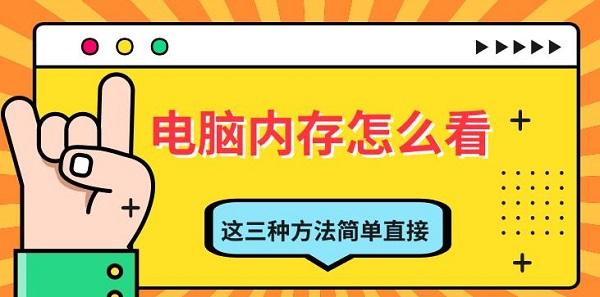
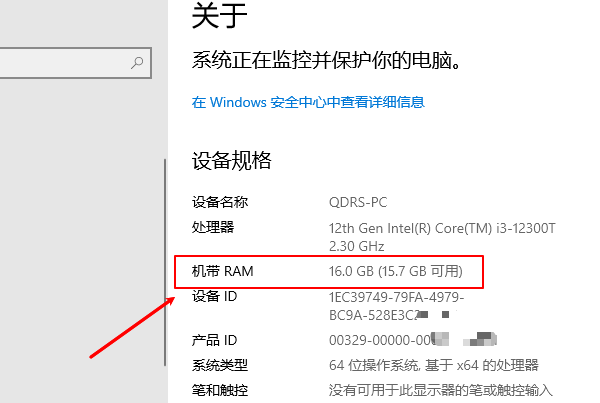
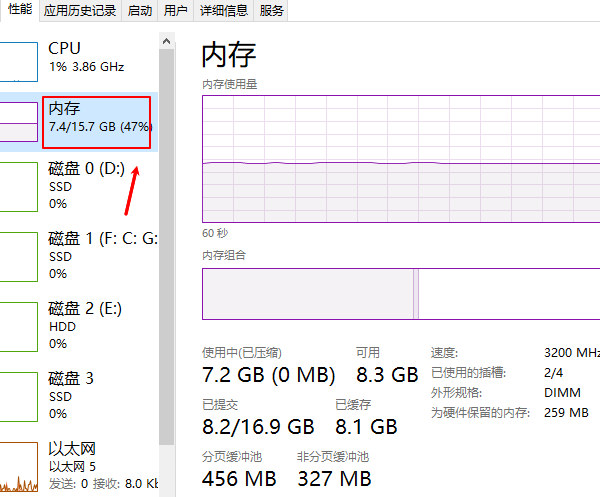


![《这是我的土地》 v1.0.3.19014升级档+未加密补丁[ANOMALY] v1.0.3.19014](https://img.wishdown.com/upload/soft/202601/04/1767522369695a4041041f4.jpg)










